本文实例为大家分享了Android实现Gallery画廊的具体代码,供大家参考,具体内容如下
仅是实现基本功能,页面粗糙请见谅
图片下标0开始
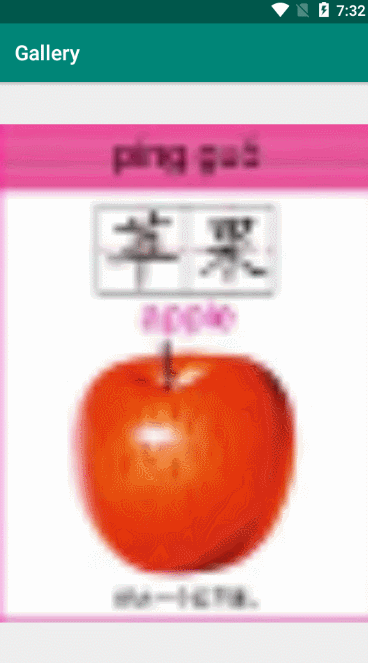
activity_main.xml页面:
<?xml version="1.0" encoding="utf-8"?> <RelativeLayout xmlns:android="http://schemas.android.com/apk/res/android" xmlns:tools="http://schemas.android.com/tools" android:layout_width="match_parent" android:layout_height="match_parent" tools:context="com.example.gallery.MainActivity"> <Gallery android:id="@ id/galPicture" android:layout_width="match_parent" android:layout_height="match_parent" android:layout_centerVertical="true" android:layout_centerHorizontal="true" /> </RelativeLayout>
GalleryAdapter.java页面:
package com.example.gallery;
import android.content.Context;
import android.view.View;
import android.view.ViewGroup;
import android.widget.BaseAdapter;
import android.widget.Gallery;
import android.widget.ImageView;
public class GalleryAdapter extends BaseAdapter {
private Context mContext;
int[] images = {R.mipmap.apple, R.mipmap.banana, R.mipmap.bicycle, R.mipmap.chair,R.mipmap.chopsticks, R.mipmap.dog, R.mipmap.fish, R.mipmap.pear}; //本地图片
public GalleryAdapter (Context context) {
this.mContext = context;
}
@Override
public int getCount() {
return images.length;
}
@Override
public Object getItem(int i) {
return i;
}
@Override
public long getItemId(int i) {
return i;
}
@Override
public View getView(int i, View view, ViewGroup viewGroup) {
ImageView image = new ImageView(mContext);
image.setImageResource(images[i]); //设置图片
image.setAdjustViewBounds(true); //是否调整边框
image.setLayoutParams(new Gallery.LayoutParams(ViewGroup.LayoutParams.MATCH_PARENT, ViewGroup.LayoutParams.MATCH_PARENT));
return image;
}
}
MainActivity.java页面:
package com.example.gallery;
import android.support.v7.app.AppCompatActivity;
import android.os.Bundle;
import android.view.View;
import android.widget.AdapterView;
import android.widget.Gallery;
import android.widget.Toast;
public class MainActivity extends AppCompatActivity {
GalleryAdapter galleryAdapter;
@Override
protected void onCreate(Bundle savedInstanceState) {
super.onCreate(savedInstanceState);
setContentView(R.layout.activity_main);
Gallery galPicture = findViewById(R.id.galPicture);
galleryAdapter = new GalleryAdapter(MainActivity.this);
galPicture.setAdapter(galleryAdapter);
//相应的点击事件
galPicture.setOnItemClickListener(new AdapterView.OnItemClickListener() {
@Override
public void onItemClick(AdapterView<?> adapterView, View view, int i, long l) {
Toast.makeText(MainActivity.this, "图片" i, Toast.LENGTH_LONG).show();
}
});
}
}
以上就是本文的全部内容,希望对大家的学习有所帮助,也希望大家多多支持Devmax。